Beratungshilfe Buchen: Unterschied zwischen den Versionen
(→Funktionen im Bearbeitungsbereich) |
|||
| Zeile 2: | Zeile 2: | ||
==Allgemeines== | ==Allgemeines== | ||
| − | + | [[Datei:BHF3.png|link=]] | |
| − | Datei: | ||
| − | |||
| − | |||
| − | |||
| − | |||
| − | |||
| − | |||
| − | |||
| − | |||
| − | |||
| − | |||
| − | |||
| − | |||
| − | |||
| − | |||
| − | |||
| − | |||
| − | |||
| − | |||
| − | |||
| − | |||
| − | |||
Die Beratungshilfegebühren und -auslagen können in das betreffende Aktenkonto bzw. in die Offene Posten-Liste gebucht werden. | Die Beratungshilfegebühren und -auslagen können in das betreffende Aktenkonto bzw. in die Offene Posten-Liste gebucht werden. | ||
Aktuelle Version vom 28. Februar 2023, 18:51 Uhr
Hauptseite > Gebühren > Beratungshilfe Buchen
Inhaltsverzeichnis
Allgemeines
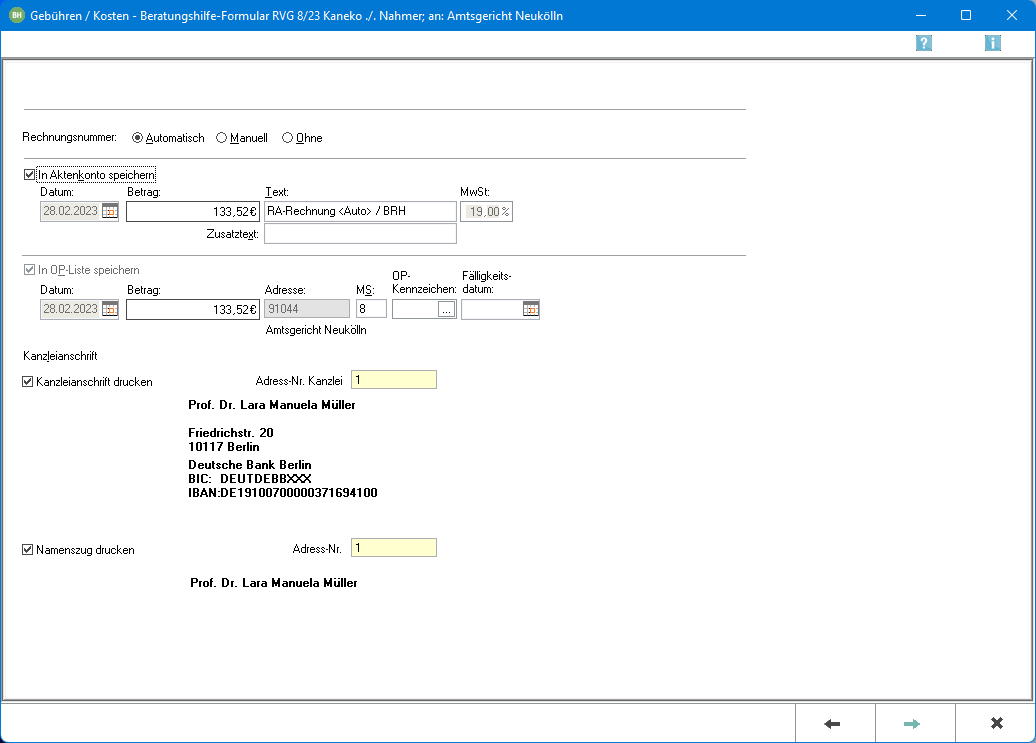 Die Beratungshilfegebühren und -auslagen können in das betreffende Aktenkonto bzw. in die Offene Posten-Liste gebucht werden.
Die Beratungshilfegebühren und -auslagen können in das betreffende Aktenkonto bzw. in die Offene Posten-Liste gebucht werden.
Bei lizenzierter Finanzbuchhaltung II wird die Maske in einer angepassten Ansicht aufgerufen.
Funktionen im Bearbeitungsbereich
Rechnungsnummer Automatisch
Die Vergabeoption Automatisch wird gewählt, um die Rechnungsnummer automatisch festlegen zu lassen. Bei automatischer Vergabe der Rechnungsnummer erfolgt in jedem Fall eine Buchung der Rechnung in die Offene-Posten- und in die Rechnungssummen-Liste.
Rechnungsnummer Manuell
Die Vergabeoption Manuell wird gewählt, wenn die Rechnungsnummer nach eigenem Ermessen festgelegt werden soll. Eine manuelle Rechnungsnummernvergabe ist nur bei Verwendung der Finanzbuchhaltung I möglich.
Als Rechnungsnummer kann eine beliebige Zeichenfolge festgelegt werden, wobei es sich um Zahlen, Buchstaben, Sonderzeichen oder auch eine Kombination aus diesen handeln kann. Bei manueller Rechnungsnummernvergabe kann die Rechnung allerdings nur in das Aktenkonto gebucht werden,nicht aber in die Rechnungssummenliste oder in die Offene Posten-Liste. Die Zählung und Dokumentation von Rechnungen mit selbst definierten Rechnungsnummern muss daher selbst übernommen werden.
Rechnungsnummer ohne
Die Vergabeoption Ohne wird gewählt, wenn keine Rechnungsnummer vergeben werden soll. Eine Buchung der Rechnung in die Offene Posten-Liste ist in diesem Fall nicht möglich.
In Aktenkonto Speichern
Wenn die Finanzbuchhaltung I aktiviert ist, kann gewählt werden, ob der Rechnungsbetrag ins Aktenkonto gebucht werden soll. Bei aktivierter Finanzbuchhaltung II wird bei Rechnungsnummervergabe automatisch gebucht.
Betrag
Der Rechnungsbetrag wird angezeigt, der in das Aktenkonto gebucht werden soll. Sollte die Finanzbuchhaltung I aktiviert sein, kann der Betrag manuell geändert werden. Ist die Finanzbuchhaltung II aktiviert, kann der Betrag nicht geändert werden. Beachten Sie, dass der hier angezeigte Betrag vom Rechnungsbetrag abweichen kann, der in das Aktenkonto gespeichert wird. Die im Aktenkonto gespeicherten Auslagen werden für die Buchung ins Aktenkonto nicht erneut berücksichtigt und fehlen deshalb im Buchungsbetrag für das Aktenkonto.
Text
Der Text wird erfasst, der im Aktenkonto der Buchung zugeordnet werden soll.
Zusatztext
Um einen ausführlicheren Buchungstext für das Aktenkonto erfassen zu können, steht dieses Eingabefeld zur Verfügung.
in OP-Liste speichern
Bei lizenzierter Finanzbuchhaltung kann die Buchung in die OP-Liste bei Vergabe einer automatischen Rechnungsnummer nicht abgewählt werden.
Betrag
Bei Aktivierung der Finanzbuchhaltung I kann der Rechnungsbetrag für die OP-Liste ggf. geändert werden. Bei aktivierter Finanzbuchaltung II kann der Betrag hier nicht geändert werden. Zu beachten ist, dass der hier angezeigte Betrag vom Rechnungsbetrag abweichen kann, der in das Aktenkonto gespeichert wird. Die im Aktenkonto gespeicherten Auslagen werden für die Buchung ins Aktenkonto nicht erneut berücksichtigt und fehlen deshalb im Buchungsbetrag für das Aktenkonto.
Adresse
Sofern der Rechnungsbetrag in der OP-Liste erfasst wird, wird hier die Adressnummer des Rechnungsempfängers eingelesen.
MS
Wenn der Rechnungsbetrag in der OP-Liste gespeichert wird, kann festgelegt werden, welche Mahnstufe dem Rechnungsbetrag zugeordnet werden soll.
OP-Kennzeichen
Ein OP-Kennzeichen kann eingegeben werden, wenn die Buchung in die OP-Liste gespeichert werden soll. Das Kennzeichen kann direkt in der OP-Liste eingesehen und geändert werden.
Kanzleianschrift
Wenn die Kanzleianschrift als Absender des Vergütungsantrags im Formular gedruckt werden soll, sollte diese Option gewählt werden. Im Feld Adresse Kanzlei kann die Adressnummer eingetragen werden, unter die Kanzlei als Kanzleiadresse verwandt werden soll. Es erfolgt eine Abfrage, ob die eingetragene Adresse standardmäßig vorgegeben werden soll. Bei Verwendung eines Kanzleistempels für die Absenderadresse sollte diese Option abgewählt werden.
Namenszug drucken
Soll auf der Unterschriftenzeile des Formulars der Name der Rechtsanwältin/des Rechtsanwaltes gedruckt werden, kann hier die die Adressnummer der Rechtsanwältin/des Rechtsanwalts hinterlegt werden.
Funktionen der Abschlussleiste
Zurück
Öffnet das Fenster Kostenberechnung.
Weiter
Öffnet das Fenster Druckvorschau.
Abbruch und Schließen
Schließt das Fenster